怎么使用Excel表格if函数计算阶梯式工资提成
1、第一步,首先打开电脑,点击Excel文档进入,打开一个业务提成的表格。
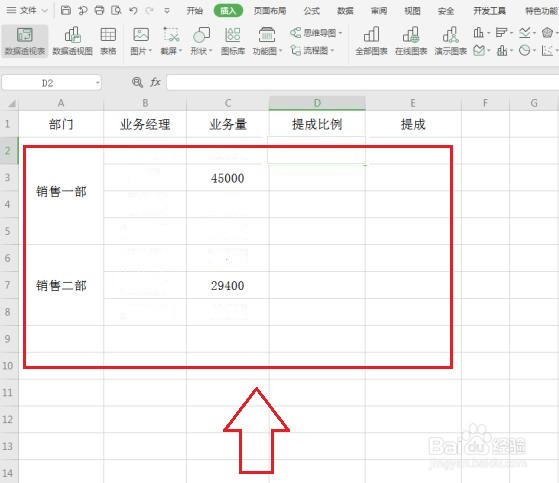
2、第二步,点击工具栏上的【公式】,选择菜单中的【插入函数】。
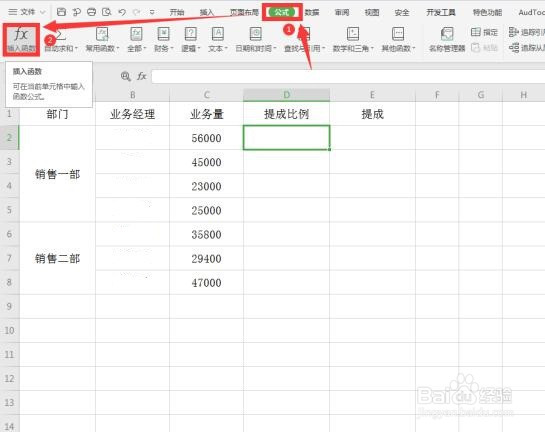
3、第三步,在插入函数选项卡中找到“IF”函数。
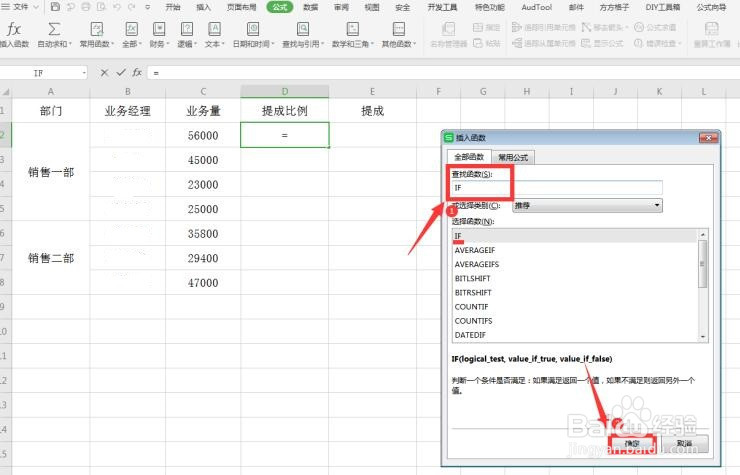
4、第四步,在“测试函数”一栏中输入:C2>30000,“真值”一栏输入“5%”,“假值”一栏输入“3%”。
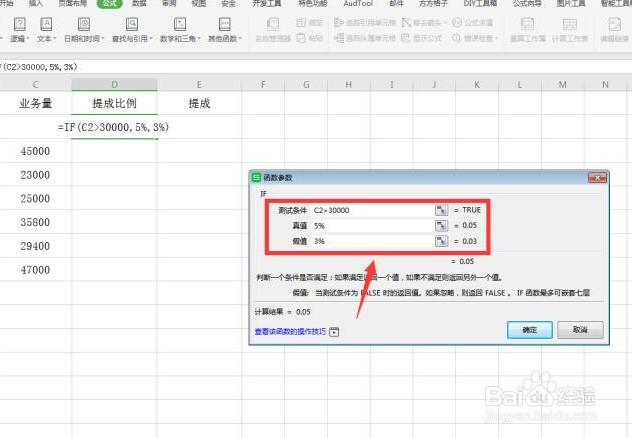
5、第五步,选中该列所有数值,右键弹出菜单,点击【设置单元格格式】。
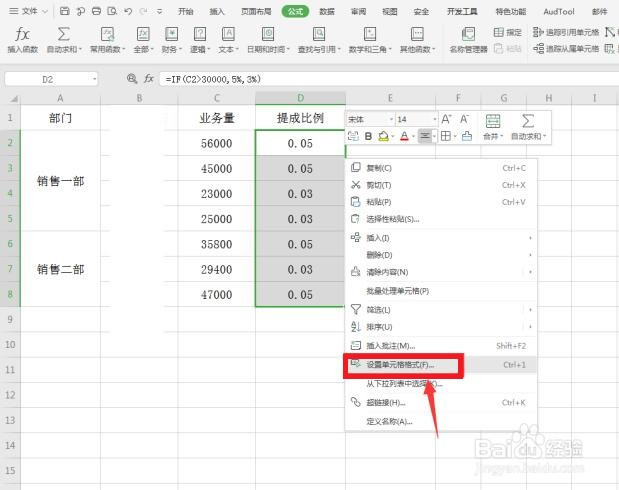
6、第六步,在弹出的对话框中点击【百分比】,接着在提成一栏,选中E2单元格,输入“=C2*D2”。
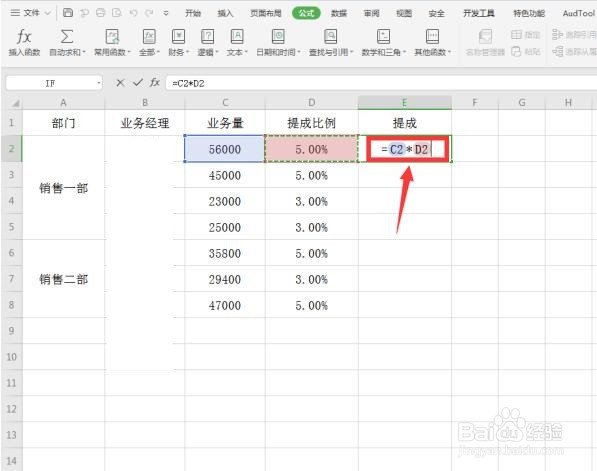
7、第七步,将鼠标光标移动到E2单元格下方,待光标变成黑十字,拖动鼠标完成填充,这样就完成了按阶梯式计算提成。
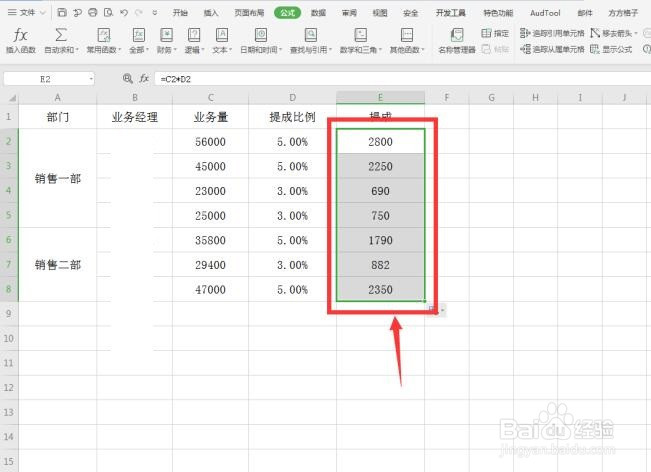
声明:本网站引用、摘录或转载内容仅供网站访问者交流或参考,不代表本站立场,如存在版权或非法内容,请联系站长删除,联系邮箱:site.kefu@qq.com。
阅读量:181
阅读量:63
阅读量:102
阅读量:136
阅读量:116